怎样移动桌面图标到自己想要的位置
1、单击桌面
我们先尝试随意移动桌面图标,如果无法将桌面图标固定在移动的位置,则使用鼠标右键,单击电脑桌面。

2、选择查看
在右键唤出的菜单栏选项中,将鼠标移动至“查看”选项上。

3、自动排列图标
在右侧延伸的菜单栏选项中,我们可以看到此时“自动排列图标”一项前面是打“√”的。

4、取消
点击“自动排列图标”选项,取消前面的“√”,即可将桌面图标随意移动固定到桌面的任何位置。

1、点击鼠标右键
在电脑桌面任意空白位置单击鼠标右键,弹出菜单后,将鼠标停留于排序方式位置。
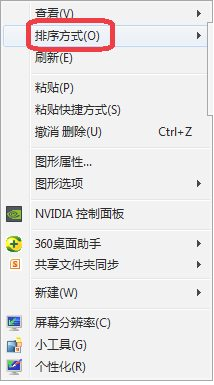
2、名称排列
弹出内容后,如若我们想按名称来排序,则单击名称。
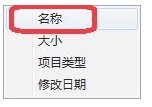
3、大小排列
选择后我们可回电脑桌面查看,如不是你想要的,可重复上述的方法继续更换设置,如按大小排列。
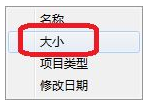
声明:本网站引用、摘录或转载内容仅供网站访问者交流或参考,不代表本站立场,如存在版权或非法内容,请联系站长删除,联系邮箱:site.kefu@qq.com。
阅读量:165
阅读量:55
阅读量:58
阅读量:30
阅读量:56